时间:2019-11-28 15:46:20 作者:jiayuan 来源:系统之家 1. 扫描二维码随时看资讯 2. 请使用手机浏览器访问: https://m.xitongzhijia.net/xtjc/20191128/168320.html 手机查看 评论 反馈
和许多浏览器产品一样,用户在火狐浏览器中也可以将自己最常用的网页设置为主页,以便在浏览器开启的第一时间进行访问。那么,火狐浏览器该怎么设置主页呢?不清楚操作步骤的朋友,可以参考一下小编分享的火狐浏览器主页设置方法。
方法步骤
打开火狐浏览器,依次选取“菜单”、“选项”;
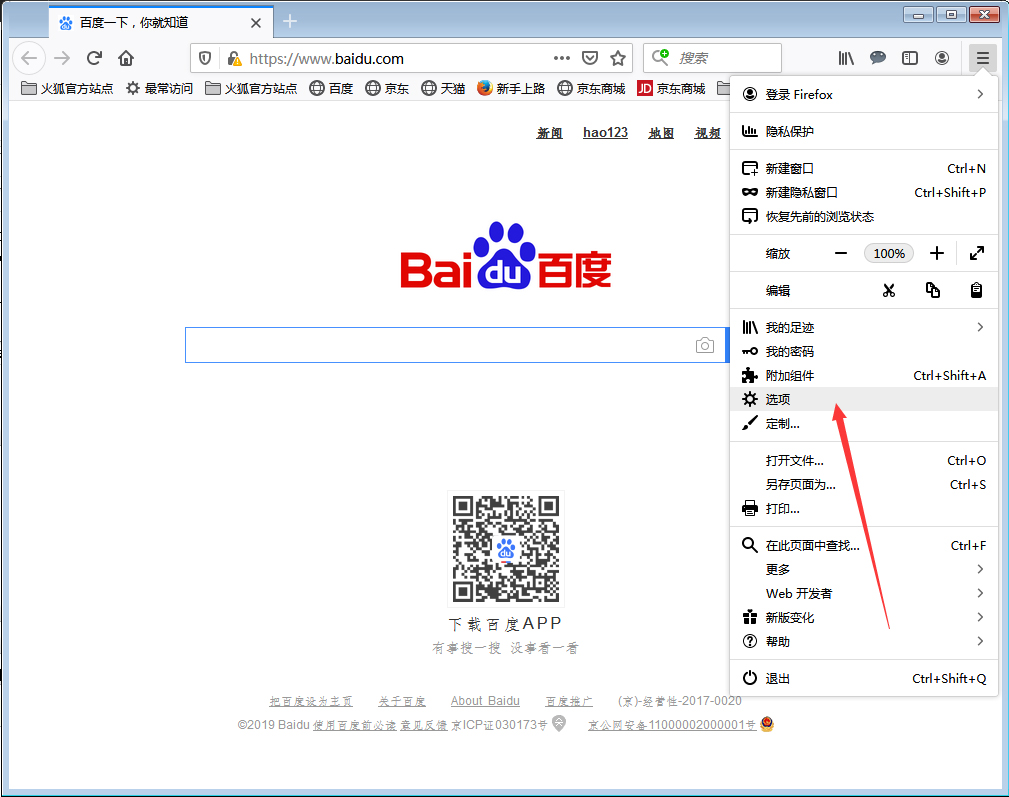
在选项页面中打开“主页”一栏;
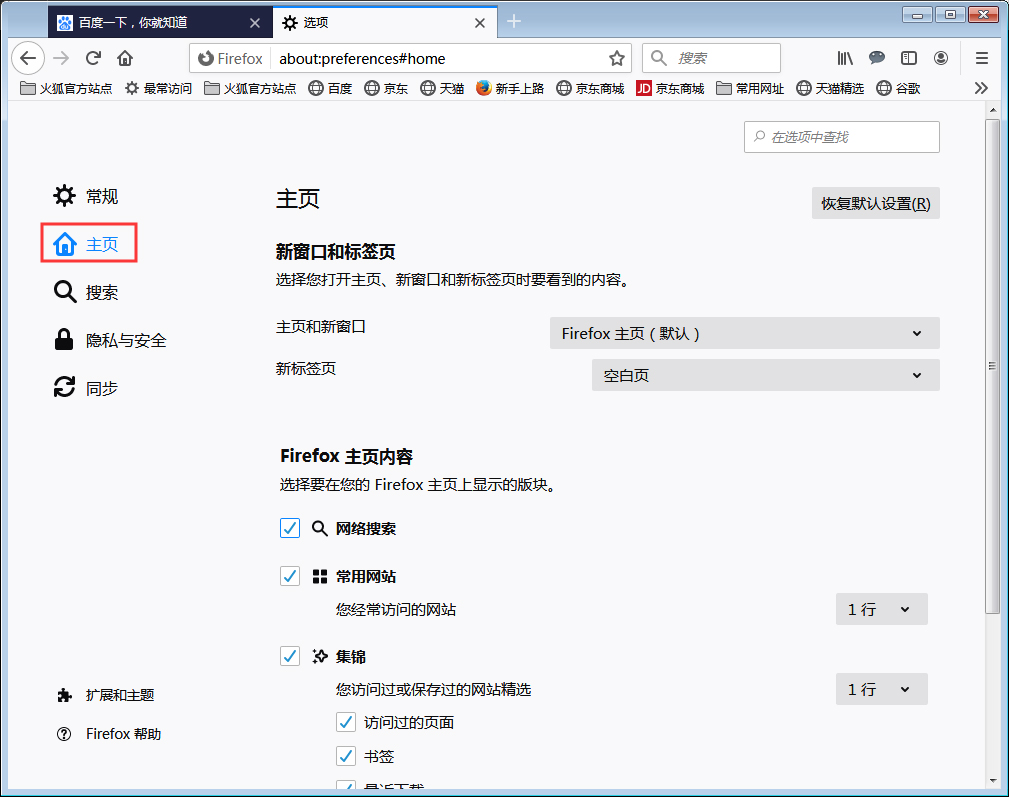
然后,将主页和新窗口选项调整为“自定义网址”;
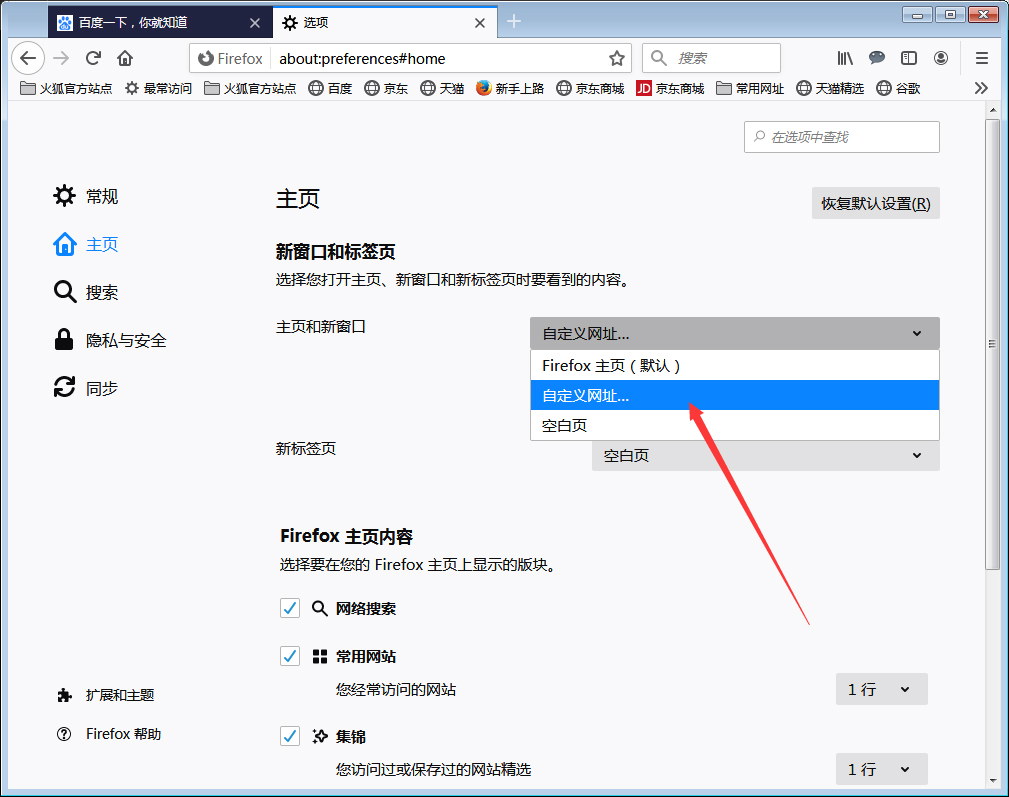
依提示粘贴网址,如:www.baidu.com;
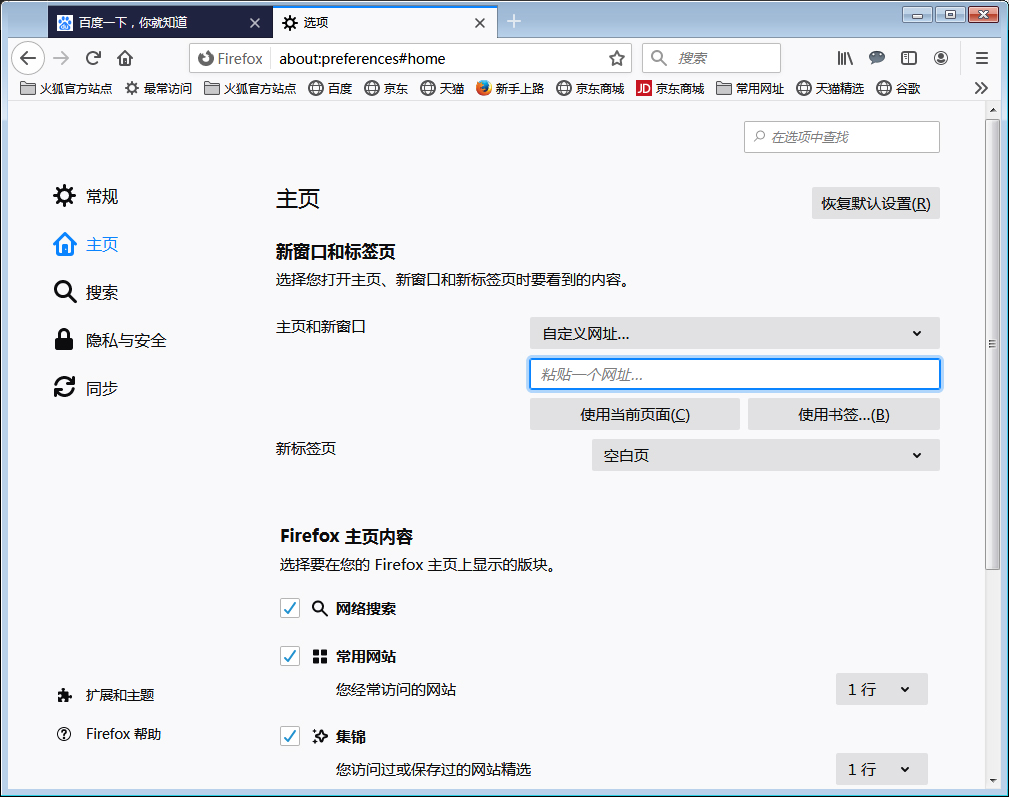
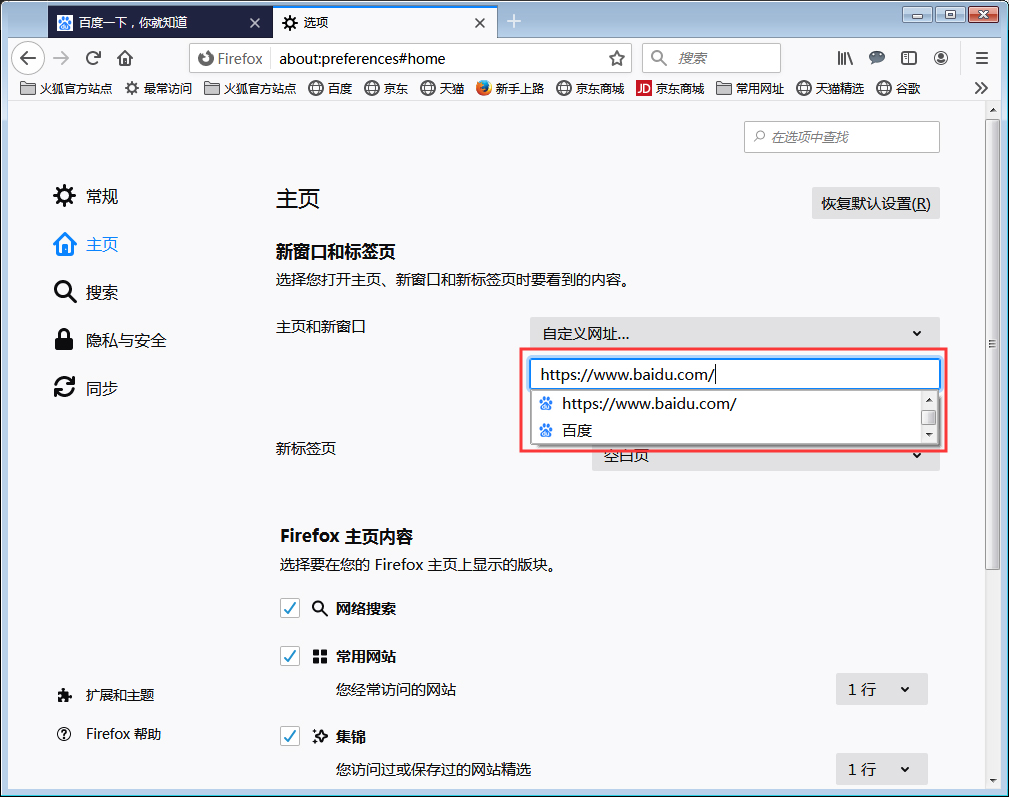
最后,点击页面的空白处,便可完成设置。
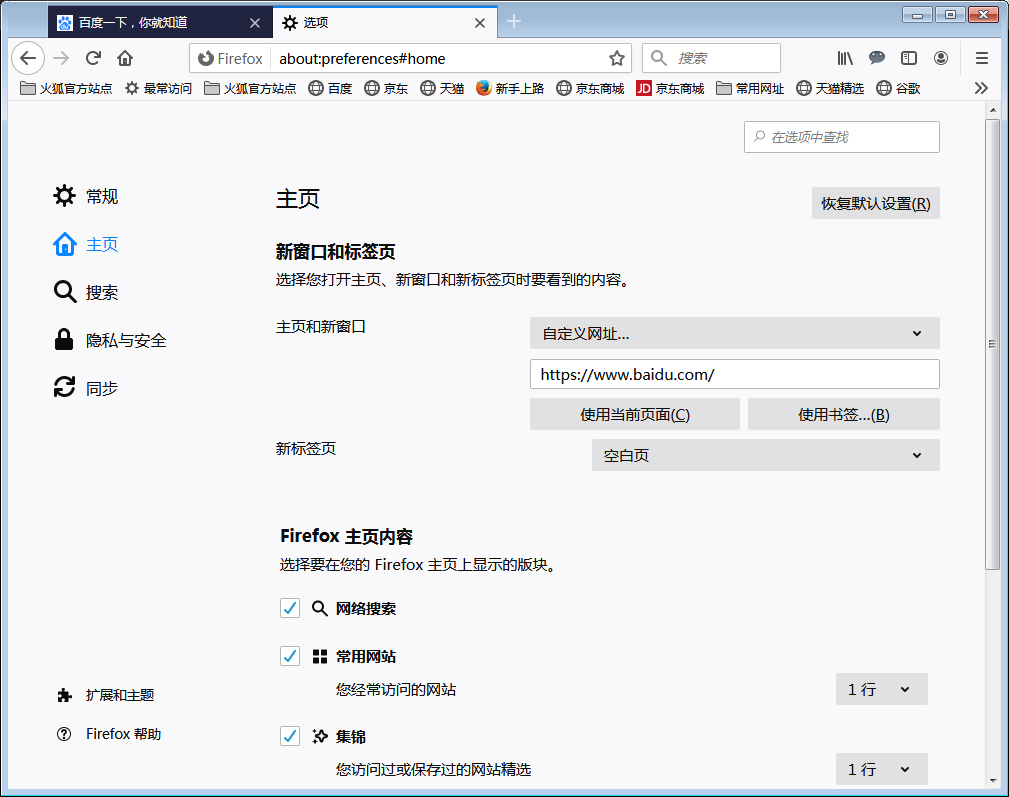
发表评论
共0条
评论就这些咯,让大家也知道你的独特见解
立即评论以上留言仅代表用户个人观点,不代表系统之家立场